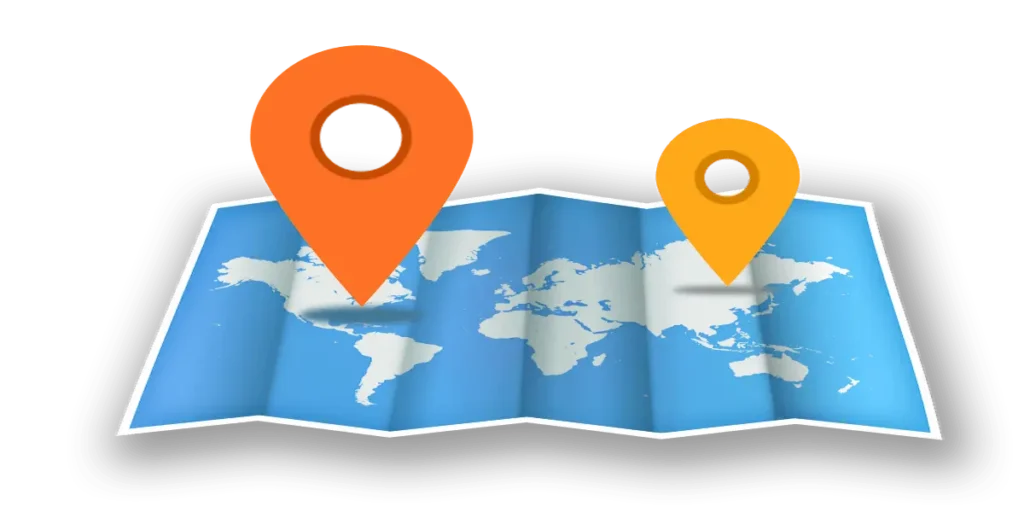سرویس نقشه گوگل با بیش از یک میلیارد کاربر در جهان یکی از بهترین سرویسهای مسیریابی و نقشه است که با نام گوگل مپس (Google Maps) آن را میشناسیم. تقریبا بیشتر کسانی که دارای گوشی هوشمند هستند این برنامه دیده و احتمالا از آن استفاده کردهاند.
یکی از قابلیت های کاربردی در گوگل مپ ارسال موقعیت مکانی میباشد که میتواند در مواقع بسیاری به داد شما برسد. در این مقاله قصد داریم شما را با ارسال لوکیشن در گوگل مپ آشنا کنیم.
این قابلیت به شما اجازه میدهد به سادگی موقعیت خود را با همکاران، دوستان و خانواده به اشتراک بگذارید. البته این امکان کاربردهای دیگری هم دارد مانند معرفی مکانهای خاص مثل رستوران، پمپ بنزین، آثار باستانی و …
شما میتوانید موقعیت مکانی خود را در شبکه های اجتماعی مانند تلگرام، واتساپ و حتی با پیام رسان ها برای دیگران ارسال کنید. همچنین با مراجعه به سایت گوگل مارکت marketgoogle.com و ثبت مکانهای خود، آنها را همیشه در دسترس داشته باشید.
اشتراک گذاری موقعیت در گوگل مپ کار بسیار سادهای میباشد، و به برنامه بخصوصی نیاز ندارد. زمانی که موقعیت خود را ارسال کردید، کافیست شخص گیرندهی پیام، روی لینک دریافتی از شما ضربه بزند و موقعیت مکانی شما را مشاهده کرده و در صورت نیاز اقدام به مسیریابی نماید.
با ما همراه باشید تا بهطور کامل نحوه ارسال لوکیشن در گوگل مپ را به شما آموزش دهیم تا بتوانید به راحتی موقعیت مکانی محلی خاص یا خود را ارسال نمایید. همچنین در این مقاله یاد خواهید گرفت که چگونه موقعیت مکانی محلی خاص (مثل فروشگاه، رستوران، موزه و …) را در گوگل مپ ثبت و یا حذف کنید.
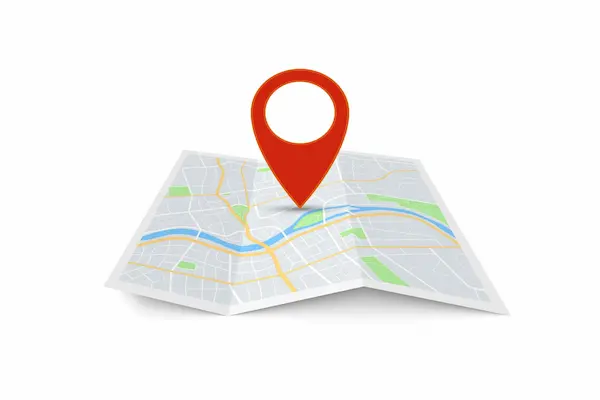
مطالعه بیشتر: گوگل مپ چیست؟
نحوه اشتراک گذاری موقعیت مکانی با موبایل
برای انجام ارسال لوکیشن در گوگل مپ در موبایل میبایست شش کار زیر را به ترتیب انجام دهید:
1- برنامه Google Maps را در دستگاه اندروید یا ios خود اجرا کنید.
2- محل مورد نظر را با استفاده از قابلیت جستجو روی نقشه پیدا کرده روی آن کلیک کنید.
3- پس از کلیک، محل مورد نظر را نگه دارید تا به پین قرمز تبدیل شود.
4- پس از ظاهر شدن نام محل در پایین صفحه، روی آن کلیک کنید.
5- بر روی گزینه Share place ضربه بزنید.
6- حالا با انتخاب یکی از برنامههای اجتماعی یا پیام رسان، لینک موقعیت مکانی خود را برای فرد مورد نظر ارسال نمایید.
نحوه اشتراک گذاری موقعیت مکانی با کامپیوتر
1- برای ارسال لوکیشن در گوگل مپ، ابتدا میبایست وارد سایت google.com/maps شوید
2- سپس لوکیشن مورد نظر خود را بر روی کامپیوتر یافت و روی آن کلیک کنید
3- در ادامه روی آیکون 3 خط را که در بالای صفحه سمت چپ میباشد بزنید
4- گزینه Share or embed map در پایین برگه باز شده را انتخاب نمایید
5- بهجای اجرای ردیف بالا، میتوانید روی گزینه Share زده، سپس از قسمت Copy link، لینک کپی شده را با استفاده برنامه هایی نظیر شبکههای اجتماعی برای شخص مورد نظر ارسال نمایید
نحوه ارسال موقعیت مکانی در گوگل مپ بصورت زنده
1- بر روی پروفایل خود در برنامه گوگل مپ کلیک کنید
2- روی گزینه Location sharing را کلیک نمایید
3- در این بخش نرمافزار شما مدت زمانی که قصد دارید موقعیت مکانی خود را به اشتراک بگذارید مشخص نمایید. این مدت از یک ساعت به بالا قابل انتخاب میباشد
4- حالا شخص مورد نظر خود را که قصد ارسال موقعیت برای او را دارید انتخاب کنید
5- لوکیشن (موقعیت مکانی) خود ارسال نمایید.
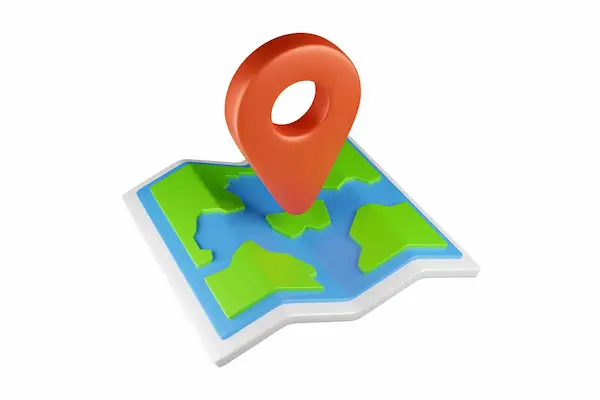
مطالعه بیشتر: راهنمای ثبت مکان در بلد
آموزش درخواست موقعیت مکانی از دیگران
ارسال لوکیشن در گوگل مپ از سمت شما برای دیگران میباشد اما شما میتوانید با ارسال درخواست برای اعضای خانواده، دوستان یا هر شخصی مد نظر دارید، موقعیت مکانی او را درخواست نمایید. در نظر داشته باشید که شما بدون رضایت شخص مورد نظر امکان مشاهده لوکیشن را نخواهید داشت. برای این کار مراحل زیر را اجرا نمایید.
1- روی پروفایل خود در برنامه گوگل مپ کلید نموده و گزینه Location sharing را انتخاب کنید.
2- از لیست مخاطبین خود، شخص مورد نظر را انتخاب نمایید و بعد از آن گزینه Request (درخواست) را بزنید.
3- با انجام این مرحله، مخاطب مورد نظر شما درخواست را روی گوشی خود دریافت میکند که میتواند قبول یا رد نمایند.
4- پس از پذیرش درخواست شما، موقعیت فعلی مخاطب روی نقشه قابل مشاهده میباشد.
در صورتی که دیگر نخواستید موقعیت مکانی یک شخص را مشاهده کنید، به بخش اشتراک موقعیت بروید و روی نام شخص مورد نظر خود در پایین صفحه کلیک کنید. سپس روی منوی سه نقطه در سمت راست بالا کلیک کرده و Hide on map را انتخاب کنید.
در نظر داشته باشید هر زمان که دیگر مایل به مشاهده موقعیت شخص نباشید، میتوانید با مراجعه به بخش اشتراک موقعیت، شخص مورد نظر را انتخاب کرده و سپس از روی گزینه سه نقطه عبارت Hide on map را کلیک نمایید.
نحوه ثبت مکان با گوشی و کامپیوتر در گوگل مپ
شاید شما بخواهید موقعیت دقیق فروشگاه یا محل کارتان در گوگل مپ برای دیگران قابل مشاهده باشد. و یا بخواهید لوکیشن نمایشگاه، رستوران یا مکان تاریخی که رفتهاید اما در گوگل مپ ثبت نشده را برای اطلاع دیگران ثبت نمایید. ما نحوه ثبت این مکانها در گوگل مپ را به شما آموزش خواهیم داد.
ثبت مکان از طریق کامپیوتر در گوگل مپ
برای ثبت مکان در کامپیوتر مراحل زیر را انجام دهید:
1- ابتدا سایت maps.google.com را جستجو و وارد شوید.
2- در نوار در کنار نمایشگر روی گزینه «Add a missing place» کلیک کنید.
3- در قسمت فوق موارد زیر را وارد کنید.
3-1- لوکیشن
3-2- نام و دسته بندی
3-3- نوع لوکیشن (Category)
3-4- سایر ویژگیها
سعی کنید از میان دسته بندیهای موجود گزینه صحیح را انتخاب کنید.
4- سپس روی گزینه «Send» کلیک کنید.
کار شما تمام شد، حالا باید مدتی صبر کنید تا گوگل بررسیهای لازم را انجام داده و لوکیشن مورد نظر شما را به گوگل مپ اضافه کند. ممکن است ثبت لوکیشن در گوگل مپ مدتی طول بکشد (حتی تا یک هفته).
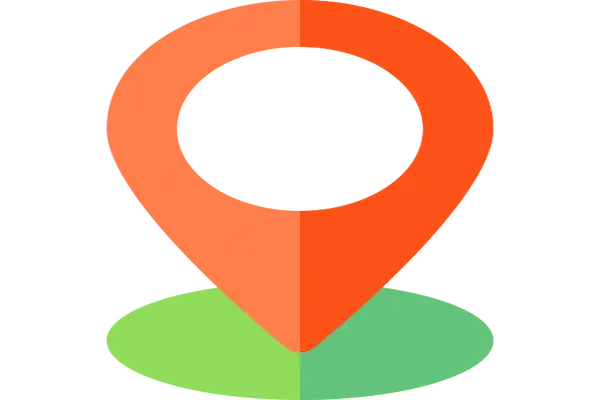
ثبت مکان از طریق گوشی در گوگل مپ
برای ثبت موقعیت مکانی در طریق گوشی (اندروید و IOS) مراحل زیر را انجام دهید:
- ابتدا گوگل مپ را اجرا کنید.
- روی علام سه نوار همبرگری بزنید تا منو باز شود.
- برای ثبت لوکیشن «Add a missing place» یا «Add a missing address» را در گزینه «Send Feedback» انتخاب کنید.
- سپس اطلاعات مربوط به محل، نام و دسته بندی را وارد کنید.
- در آخرین مرحله برای ثبت لوکیشن، آیکون موشک کاغذی را لمس کنید.
مطالعه بیشتر: علت اشتباه نشان دادن لوکیشن
نحوه حذف لوکیشن در گوگل مپ
ممکن است به هر دلیلی نیاز به تغییر محل مورد نظر خود در گوگل مپ داشته باشید مثلا ممکن است لوکیشن محل کار شما تغییر کرده باشد و حالا میخواهید آن را در گوگل مپ اعلام کنید. برای این کار میتوانید لوکیشن قبلی را ویرایش و یا کلا حذف کرده و لوکیشن جدید را ثبت کنید. و یا حتی ممکن است در گوگل مپ یک نشانی غلط را مشاهده کنید و بخواهید آن را حذف کنید. برای حذف یک لوکیشن از گوگل مپ مراحل زیر را اجرا کنید:
- در کامپیوتر وارد سایت گوگل مپ شده و حتماً با اکانتی که برای Google My Business ساختهاید را وارد کنید.
- لوکیشن مورد نظر را در نقشه انتخاب کنید.
- بر روی «Suggest an edit» در سمت چپ کلیک کنید.
- سپس گزینه «Close or Remove» انتخاب کنید.
- در پایان روی گزینه «Submit» بزنید.
وقتی روی گزینه Submit بزنید، گوگل پیشنهاد حذف لوکیشن را بررسی میکند. احتمال دارد تیم گوگل سوالاتی را از شما بپرسد و یا در مورد درخواست ارسالی ایمیلی دریافت کنید. در پایان پس از پذیرش درخواست شما، گوگل مپ لوکیشن مورد نظر را حذف خواهد کرد.
جمعبندی
با استفاده از ارسال لوکیشن در گوگل مپ، کاربران مکانهای مورد نظر و علاقه خود را به سادگی میتوانند با یکدیگر به اشتراک گذاشته و نظرات خود را ارسال کنند. این قابلیت امکان بهرهمندی کاربران از تجربیات دیگران را فراهم نموده و در باعث بهتر شدن تصمیم گیری برای بازدید از محل های مورد نظر را دارد. شما میتوانید موقعیت مکانهای مورد نظر خود را در مارکت گوگل ثبت نمایید. برای افزودن لوکیشن در گوگل مپ با مارکت گوگل کلیک کنید.
اشتراک گذاری مکان و خدمات در گوگل مپ، فرصتهای جدیدی را به کسب و کارها میدهد. این کار موجب جذابیت بیشتر و بهتر شناخته شدن نزد مشتریان شده و باعث دریافت بازخورد و ارتباط مستقیم با مشتریان میگردد.